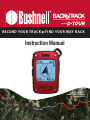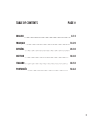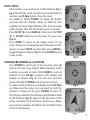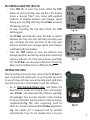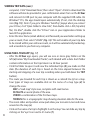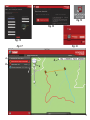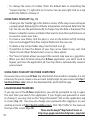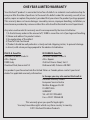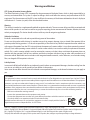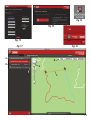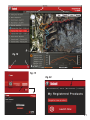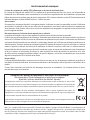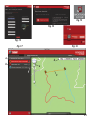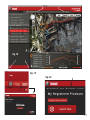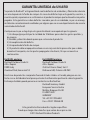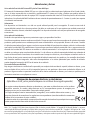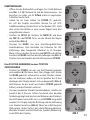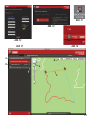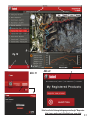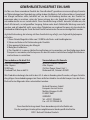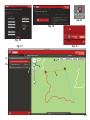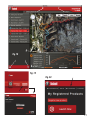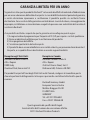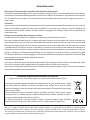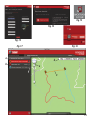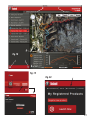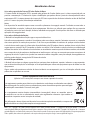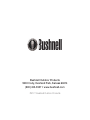Bushnell BackTrack D-TOUR Manual Manual de usuario
- Categoría
- Navegantes
- Tipo
- Manual de usuario
La página se está cargando...
La página se está cargando...

3
TABLE OF CONTENTS PAGE #
ENGLISH
FrANçAIS
ESPAñOL
DEuTSCH
ITALIANO
POrTuGuêS
4-13
14-23
24-33
34-43
44-53
54-63
La página se está cargando...
La página se está cargando...
La página se está cargando...
La página se está cargando...
La página se está cargando...
La página se está cargando...
La página se está cargando...
La página se está cargando...
La página se está cargando...
La página se está cargando...
La página se está cargando...
La página se está cargando...
La página se está cargando...
La página se está cargando...
La página se está cargando...
La página se está cargando...
La página se está cargando...
La página se está cargando...
La página se está cargando...
La página se está cargando...

24
Guía de control y visualización
1. Botón de ENCENDIDO
2. Botón MARCA
3. Botón RECORRIDO
4. Botón CONFIGURACIÓN
5. Puerto USB
6. Icono de Memoria de
posición (1 de 5)
7. Hora local
8. Dirección a la posición
marcada
9. Distancia a la posición
marcada
10. Indicador de nivel de
batería
11. Icono de satélite
sincronizado
12. Icono de Recorrido
Cierre de
la tapa del
comparti-
mento de
las baterías
Fig. 1
Nota: El n.º de
serie se encuentra
dentro del
compartimento
de las baterías.
Lado derecho
2
45
Lado izquierdo
1
3
VISTAS LATERAL Y TRASERA
1
2
3
4
5
6
7
8
9
10
11
12
ESPAñOL
VISTA
FRONTAL

25
CONFIGURACIÓN BÁSICA
• AbralatapadelasbateríaseinsertetresbateríasAAA(Fig. 1,
pág. 24).Anoteeln.ºdeseriedelinterior:lonecesitarámás
tardepararegistrarsuD-Tourenlínea.Cierrelatapa.
• Salga al aire libre. APRIETE BOTÓN ENCENDIDO(1)
(mantenga el botón pulsado) hasta que se encienda la
pantalla.EsperelasincronizacióndelsatéliteGPS(elicono
deja de destellar) (11). Esto puede tardar unos minutos
despuésdelprimerencendidoenunazonanueva.
• PulseCONFIGURACIÓN(4). PulseMARCA (2)ydespués el
botónRECORRIDO(3)oCONFIGURACIÓNparafijarlahora
desuzona(Fig. 2).
• Pulse MARCA para volver a la pantalla de Configuración
Parafijarlasunidadesdelreloj,ladistanciaolatemperatura
(cambiara24H,metrosoºC),pulseCONFIGURACIÓNpara
seleccionar y MARCA para cambiar entre los ajustes (Fig.
3). Pulse BOTÓN ENCENDIDO para salir de la pantalla de
configuración.
MARCAR una POSICIÓN / VOLVER a ella
• Pulse BOTÓN ENCENDIDO para seleccionar uno de
los cinco iconos de Posición (6) (Hogar, Coche, Estrella,
Bandera, Objetivo). Estando en la posición que desea
marcar, MANTENGA PULSADO MARCA para guardar la
posiciónenlamemoriadelD-Tour(lapantallacambiarátal
comosemuestra)(Fig. 4).Ahorapuede apagar el aparato
(MANTENGAPULSADOBOTÓN ENCENDIDO)y abandonar
laposición.
• Para volver a la posición que marcó, encienda el D-Tour.
Compruebequesemuestraelmismoiconoqueutilizópara
marcarlaposición(sinoesasí,pulseBOTÓN ENCENDIDO
paraseleccionarlo).Lapantallaindicaladirecciónydistancia
deregresoalaposición(Fig. 5).Despláceseenladirección
de la flecha y verá cómo se reduce la distancia. Cuando
lleguealaposición,elicono“Marca”destellaráenelcentro
delapantalla.
Fig. 2
Fig. 3
Fig. 4
Fig. 5

26
Fig. 7
Fig. 6
Fig. 8
8
• Puedeutilizarloscincoiconosparamarcarcincoposiciones
decualquiertipo(sucoche,tiendadecampaña,paisaje,etc.).
Recuerde seleccionar un icono distinto para guardar cada
posiciónnueva.SipresionaMARCA conelúltimoiconode
Posición utilizado aún seleccionado, sustituirá la posición
anteriorporlaactual.
OTRAS PANTALLAS
• PulseBOTÓN ENCENDIDOdenuevodespuésdelapantalla
del icono de posición“Objetivo” para ver la temperatura y
altituddesuposiciónactual(Fig. 6).
• PulseBOTÓN ENCENDIDOdenuevoparaverlapantallade
Brújula,queindicalalatitudylongituddesuposiciónactual,
yunapantalladebrújuladigitalqueincluyesuorientación
(direccióndedesplazamiento)engrados(Fig. 7).
APAGADO AUTOMÁTICO/RETROILUMINACIÓN
• La corriente se apaga automáticamente después de
cinco minutos sin pulsar ningún botón (excepto en modo
Recorrido,explicadoacontinuación).MANTENGAPULSADO
ENCENDIDOparaapagarlaunidadmanualmente.
• Pulse el botón MARCA para encender la retroiluminación
de la pantalla. Seapagará automáticamenteal cabo de 30
segundos.
CALIBRACIÓN DE LA BRÚJULA
• Para asegurar la precisión de dirección, sujete el D-Tour
delante de usted y desplácelo “haciendo un ocho” varias
vecespararecalibrarlabrújula(Fig. 8).Disponedeunvídeo
sobre la calibración de brújulas en: http://www.bushnell.
com/products/gps/instruction-videos/.
• Paraconseguirlosmejoresresultados,recomendamossujetar
elD-Tourenposiciónhorizontal(sininclinar)mientraslousa
(Fig. 9).
MARCAR una POSICIÓN / VOLVER a ella
Fig. 9

27
GRABACIÓN DE UN NUEVO RECORRIDO (RUTA)
• Pulse RECORRIDO(3) para entrar en modo de Recorrido.
MANTENGAPULSADOelbotónRECORRIDOparaempezara
grabarlosdatosdeunnuevorecorrido.Lapantallamuestra
un icono de “caminante” en movimiento, junto con las
lecturasactualizadasdeladistanciarecorridaylavelocidad
media del recorrido (Fig. 10).
Nota: Mantenga el D-Tour
ENCENDIDOdurantesuviaje.
• Para dejar de grabar los datos de recorrido, vuelva a
MANTENERPULSADOelbotónRECORRIDO.
• ElD-Tour guardaautomáticamentelosdatosque obtiene
entreelmomentoenqueempiezayterminadegrabarsu
recorrido,incluidoslafechayhoradelrecorrido,ladistancia
totalviajada,lavelocidadmediayloscambiosdealtitudy
temperatura.
• PulseelbotónRECORRIDOparaverladistanciayvelocidad
mediadesuúltimorecorrido,juntoconunindicadordela
memoria restante (% de la memoria de datos de recorrido
usada)(Fig. 11).ElD-Tourpuedealmacenarhasta48horas
dedatosderecorridoentotal(puedenservariosrecorridos
dedistintosdías).
VISUALIZACIÓN DE LOS DATOS DE RECORRIDO
Después de grabar como mínimo un recorrido, si conecta el
D-Tour a un ordenador podrá ver el recorrido que realizó en
uno de los cuatro tipos de mapa disponibles, ver un gráfico
conlos datos del recorridoycompartir su recorridoporcorreo
electrónicooenlasredessociales.Paraobtenerelsoftware:
• Vaya a http://backtrackdtour.com y siga las instrucciones
para crear una cuenta (gratuita) y registrar su D-Tour, y
descargue el app de software (Fig. 13, página siguiente).
Su cuenta le proporciona una copia de seguridad en
líneadetodossus datos de recorridos.(El número de serie
se encuentra dentro del compartimento de las baterías -
(Fig. 12)). Después de registrarse, aparecerá una pantalla
para descargar la aplicación D-Tour (Fig. 14)(es necesario
disponer de Adobe Air®, si su ordenador no lo tiene, se instalará
automáticamente).Pulse“DownloadNow”(descargarahora)
Fig. 11
Fig. 12
Fig. 10

28
ydespuésseleccione“Open”(abrir).Ensucorreoelectrónicodeconfirmacióntambién
hayunenlaceparadescargarelsoftware.EnciendaelD-TouryconectesupuertoUSB
asu ordenadorconel cableUSBincluido.En PC conWindows®, elappdebe abrirse
automáticamente (en caso contrario, pulse el icono del escritorio (Fig. 15)). Nota: Si
al conectar el D-Tour aparece una ventana emergente de “Reproducción automática” de
Windows, pulse en “Abrir la carpeta para ver los archivos” y pulse dos veces sobre un archivo
.btk (datos de recorrido).EnMac®,pulsedosvecessobreelicono“D-Tour”desucarpeta
Aplicacionesparalanzarlaaplicación.
• Escribael Nombre de usuario (direcciónde correo electrónico) y la Contraseña que
utilizó al configurar su cuenta y seleccione“LOGIN” (inicio de sesión) (Fig. 16). Esto
permitiráguardarlosdatosdesusrecorridosensucuentaenlínea,dondequedarán
comocopiadeseguridadypodráaccederaellosdesdecualquierordenador.
UTILIZACIÓN DEL APP D-TOUR (Fig. 17)
• Despuésde abrir el app D-Tour, verá una o varias carpetas grises a la izquierda(a)
debajode“MyDownloadedTracks”(Misrecorridosdescargados),cadaunaetiquetada
conunafecha.Cadacarpetacontieneinformaciónsobrelos recorridosrealizadosen
unperíodode24horas.
• Pulseenlacarpetaparaabrirlayverlosdistintosrecorridos(b)realizadosesafecha(la
duracióndecadarecorridosebasaeneltiempotranscurridoentreelinicioyelfinalde
lagrabacióndeunnuevorecorridocuandomantuvopulsadoelbotónRECORRIDO).
• Larutarealizadaencadarecorridosemuestracomounalíneadecolor(c)enunmapa.
Disponedecuatrotiposdemapa:pulsesobreelnombredeuntipodemapa(d)para
cambiarlavista:
MAPA: Vistatipo“mapadecarreteras”,conlosnombresdelascarreteras.
SATÉLITE: Unafotosaéreadelazona.
HÍBRIDO: Unacombinacióndelosdosprimerosmapas.
TERRENO: Esteesunmapatopográficoquemuestralosdatosdeelevacióndela
zona.
• La barra deslizante de zoom y la flecha de posición le permiten ampliar/reducir y
desplazarseporelmapa(e).
• Pulse sobre el nombre de un recorrido para resaltarlo en el mapa. Puede ocultar
cualquierrecorridopulsandoenelicono“ojo”situadojuntoasunombre(f).
• Paracambiarel nombre de una carpeta (del predeterminado, la fecha, a algo como
“Primer día de excursión por el desfiladero”), pulse sobre su nombre con el botón
derechodelratón.Tambiénpuedepulsarconelbotónderechosobreunrecorridode
lacarpetaparacambiarleelnombre.
VISUALIZACIÓN DE LOS DATOS DE RECORRIDO
La página se está cargando...

30
UTILIZACIÓN DEL APP D-TOUR (Fig. 18)
• Sipulsasobreel“asa”(g)delapartecentralinferiordelapantalladelmapaseabrirá
un gráfico emergente que mostrará los datos de altitud, temperatura y velocidad
delrecorrido. Puede utilizar los pulsadores(h)paracambiarlaformade mostrar los
datos.Estacaracterísticaresultaideal paracorredoresyciclistasque quierenrealizar
unseguimientodesusprestacionesenunrecorridodeentrenamientoalolargodel
tiempo.
• Paracrearunacarpetanuevapulsesobreeliconomás(+)delaparteinferiorizquierda
(i).Losrecorridosexistentespuedenarrastrarsedesucarpetaoriginalaotranueva.
• Parasuprimirunrecorridoocarpetaderecorridos,arrástrelosaliconodepapelera(j).
• Sideseacompartirlosdetallesdesusrecorridos,selohemospuestofácil.Simplemente
pulseen“ExportCurrentMap”(exportarmapaactual)(k)yseleccioneunaopciónde
guardarocompartir.
• Laopción“SaveAs”(guardarcomo)lepermiteexportarlavistademapaactualcomo
foto.jpg.
• CuandoterminedeutilizarlaaplicaciónD-Tournonecesitacerrarlasesión,bastacon
cerrar la aplicación (l). Sus datos de recorrido se guardarán automáticamente en su
cuenta.
UTILIZACIÓN DEL APP D-TOUR EN OTROS ORDENADORES
SideseaaccederalainformacióndesusrecorridosconD-Tourdesdeotroordenador,noes
necesarioquecreeunanuevacuenta.Bastaque inicieunasesiónensucuentaenhttp://
backtrackdtour.compulseelenlacededescargaeinstaleelapp.
INICIO DE SESIÓN / CAMBIO DE CONTRASEÑA
ISifinalizóla sesión delaaplicación D-Tour,la siguiente vezque lance laaplicaciónsele
pediráqueinicielasesión.Siolvidósucontraseñaoquierecambiarla, puedepulsarenel
enlace“ForgotPassword?”(¿olvidósucontraseña?)delapantalladeiniciodesesióndela
aplicación(Fig. 19).Tambiénpuedecambiarsucontraseñadespuésdeiniciarlasesiónensu
cuentaexistenteenhttp://backtrackdtour.com.Pulseen“MyProfile”(miperfil)delmenúde
lapartesuperiordelapantalla(Fig. 20).
Lea los términos de servicio de Google™ Maps en:
http://maps.google.com/intl/es/help/terms_maps.html
La página se está cargando...

GARANTÍA LIMITADA de UN AÑO
SuproductoBushnell®estágarantizadocontradefectosdematerialesyfabricacióndurante
unañodespuésdelafechadecompra.Encasodedefectosbajoestagarantía,nosotros,a
nuestraopción,repararemososustituiremoselproductosiemprequelodevuelvaconportes
pagados.Estagarantíanocubredefectoscausadosporelusoindebido,niporunmanejo,
instalaciónomantenimientorealizadosporalguienquenoseaundepartamentodeservicio
autorizadodeBushnell.
Cualquier envío que se haga bajo esta garantía deberá ir acompañado por lo siguiente:
1)Uncheque/giropostalporlacantidadde10dólaresparacubrirlosgastospostalesy
demanejo.
2)Nombreydireccióndondequierequeseleenvíeelproducto.
3)Unaexplicacióndeldefecto.
4)Unapruebadelafechadecompra.
5)Elproductodebeempaquetarsebienenunacajaresistenteparaevitarquesedañe
duranteeltransporte,conlosportesprepagadosaladirecci,Ûnquesemuestraa
continuación:
En EE.UU. enviar a: En CANADÁ enviar a:
BushnellOutdoorProducts BushnellOutdoorProducts
Attn.:Repairs Attn.:Repairs
9200Cody 25AEastPearceStreet,Unit1
OverlandPark,Kansas66214 RichmondHill,OntarioL4B2M9
EnelcasodeproductoscompradosfueradeEstadosUnidosoCanadá,póngaseencon-
tactoconsudistribuidorlocalparaqueledenlainformaciónpertinentesobrelagarantía.
EnEuropatambiénpuedeponerseencontactoconBushnellen:
BushnellGermanyGmbH
EuropeanServiceCentre
Mathias-Brüggen-Str.80
D-50827Köln
GERMANY
Tel:+49221995568-0
Fax:+49221995568-20
Estagarantíaleofrecederechoslegalesespecícos.
Puedequetengaotrosderechosquevaríandeunpaísaotro.
©2011BushnellOutdoorProducts

Advertencias y Avisos
Aviso sobre la Precisión del Sistema GPS y de los Datos del Mapa:
ElSistemadePosicionamientoGlobal(GPS,porsussiglaseninglés)esadministradoporelgobiernodelosEstadosUnidos,
que es el único responsable de su exactitud y mantenimiento.El sistema está sujetoa cambios que podrían afectarla
precisiónyeldesempeñodetodoslosequiposGPS.LapropianaturalezadelsistemaGPSlimitalaprecisióndeladistancia
indicadaenelvisualizadordelBackTrackdentrodeunavariacióndeaproximadamente±3~5metros(oyardas)conrespecto
alaubicaciónrealmarcada.
Advertencia:
Este dispositivo está destinado a ser sólo una ayuda adicional portátil para la navegación. El usuario asume toda la
responsabilidadasociadaalusodeesteproducto.Nodebeserusadoparaunnquerequieraunamediciónexactadela
ubicación,dirección,distancia,velocidadotopografía.Estedispositivonodebeserusadoparaaplicacionesdenavegación
enaeronaves.
Aviso sobre el Uso Vehicular:
Bushnellestáempeñadaenlograrunesparcimientoseguroyresponsablealairelibre.
Noutiliceesteproductomientrasconduzcaunvehículo.Silapersonaqueloconducenocumpleconlasprácticasdemanejo
prudentes,podríaproducirseunaccidentequedécomoresultadodañosenlapropiedad,lesionesolamuerte.Conducir
elvehículomotorizadoenformaseguraesexclusivaresponsabilidaddelconductordecualquiervehículo.Lainformación
quebrindalaunidaddelGPSpuededistraeralapersonaqueconduceelvehículomotorizado.Noesseguroaccionarlos
controlesdelaunidaddelGPSmientrasseconduceunvehículomotorizado.Siseloempleaenunvehículomotorizado,
nodebeserusadoporquienconducedichovehículo.Siseloutilizaenunvehículomotorizado,deberáestarcolocadode
manerataldenodistraeralconductor,denointerferirconelcampovisualdeésteydenobloquearointerferirconlosair
bags(bolsasdeaire)uotrosmecanismosdeseguridaddelvehículomotorizado.Losparabrisasylasventanillasdevehículos
conmateriales metálicos integrados -tales comodesempañadores- o los vidrios polarizados paraventillas de vehículos
puedendegradarlarecepcióndelGPSenelinteriordeunvehículo.
Aviso sobre la Responsabilidad:
BajoningunacircunstanciaseráBushnellresponsableporcualquierdañoaccidental,especial,indirectoodirecto,yasea
comoresultadodeluso, mal uso o de la incapacidad parausaresteproductoobiencomoresultadode defectos en el
producto.Algunosestadosnopermitenlaexclusióndelosdañosaccidentalesodirectos;porlotanto,esposiblequelas
limitacionesanterioresnoseapliquenensucaso.
Adobe ®, Air ®, Copyright © 2011 Adobe Systems Incorporated. Todos los derechos reservados. Windows ® © Copyright 2011 de Microsoft. Windows ® es una marca
comercial registrada de Microsoft Corporation en los Estados Unidos y otros países. Todos los derechos reservados. Mac ®, Copyright © 2011 Apple Inc. Mac ® es una
marca comercial registrada de Apple Inc. en los Estados Unidos y otros países. Todos los derechos reservados. Marcas de terceros y las marcas mencionadas son propiedad
de sus respectivos dueños. Todos los productos, fechas y cifras son preliminares y están sujetas a cambios sin previo aviso. Google es la marca registrada de Google, Inc.
Eliminación de equipos eléctricos y electrónicos
(Aplicable en la UE y otros países europeos con sistemas de recogida separada)
Esteequipocontieneelementoseléctricosoelectrónicosyportantonodebeeliminarseconlosresiduos
domésticos normales. En cambio, debe eliminarse en los correspondientes puntos de recogida para
reciclajeprevistosporlascomunidades.Paraustedresultarágratuito.
Sielequipoincorporabateríasintercambiables(recargables),estastambiéndebenretirarseantesy,sies
necesario,eliminarlasdeacuerdoconlasregulacionescorrespondientes(consultetambiénloscomentarios
alefectodelasinstruccionesdeestasunidades).
Laadministracióndesucomunidad,suempresalocalderecogidaolatiendaenlaqueadquirióesteequipo
puedenproporcionarleinformaciónadicionalsobreestetema
La página se está cargando...
La página se está cargando...
La página se está cargando...
La página se está cargando...
La página se está cargando...
La página se está cargando...
La página se está cargando...
La página se está cargando...
La página se está cargando...
La página se está cargando...
La página se está cargando...
La página se está cargando...
La página se está cargando...
La página se está cargando...
La página se está cargando...
La página se está cargando...
La página se está cargando...
La página se está cargando...
La página se está cargando...
La página se está cargando...
La página se está cargando...
La página se está cargando...
La página se está cargando...
La página se está cargando...
La página se está cargando...
La página se está cargando...
La página se está cargando...
La página se está cargando...
La página se está cargando...
La página se está cargando...
La página se está cargando...
Transcripción de documentos
TABLE OF CONTENTS PAGE # ENGLISH 4-13 Français 14-23 Español 24-33 Deutsch 34-43 ITALIANO 44-53 Português 54-63 3 Español Guía de control y visualización 8 10 11 12 7 1 2 4 3 5 6 9 VISTA FRONTAL Lado izquierdo 1. 2. 3. 4. 5. 6. Botón de ENCENDIDO Botón MARCA Botón RECORRIDO Botón CONFIGURACIÓN Puerto USB Icono de Memoria de posición (1 de 5) 7. Hora local 8. Dirección a la posición marcada 9. Distancia a la posición marcada 10. Indicador de nivel de batería 11. Icono de satélite sincronizado 12. Icono de Recorrido VISTAS LATERAL Y TRASERA Fig. 1 1 3 Lado derecho 5 24 4 2 Cierre de la tapa del compartimento de las baterías Nota: El n.º de serie se encuentra dentro del compartimento de las baterías. CONFIGURACIÓN BÁSICA • Abra la tapa de las baterías e inserte tres baterías AAA (Fig. 1, pág. 24). Anote el n.º de serie del interior: lo necesitará más tarde para registrar su D-Tour en línea. Cierre la tapa. • Salga al aire libre. APRIETE BOTÓN ENCENDIDO (1) (mantenga el botón pulsado) hasta que se encienda la pantalla. Espere la sincronización del satélite GPS (el icono deja de destellar) (11). Esto puede tardar unos minutos después del primer encendido en una zona nueva. • Pulse CONFIGURACIÓN (4). Pulse MARCA (2) y después el botón RECORRIDO (3) o CONFIGURACIÓN para fijar la hora de su zona (Fig. 2). • Pulse MARCA para volver a la pantalla de Configuración Para fijar las unidades del reloj, la distancia o la temperatura (cambiar a 24 H, metros o ºC), pulse CONFIGURACIÓN para seleccionar y MARCA para cambiar entre los ajustes (Fig. 3). Pulse BOTÓN ENCENDIDO para salir de la pantalla de configuración. MARCAR una POSICIÓN / VOLVER a ella • Pulse BOTÓN ENCENDIDO para seleccionar uno de los cinco iconos de Posición (6) (Hogar, Coche, Estrella, Bandera, Objetivo). Estando en la posición que desea marcar, MANTENGA PULSADO MARCA para guardar la posición en la memoria del D-Tour (la pantalla cambiará tal como se muestra) (Fig. 4). Ahora puede apagar el aparato (MANTENGA PULSADO BOTÓN ENCENDIDO) y abandonar la posición. • Para volver a la posición que marcó, encienda el D-Tour. Compruebe que se muestra el mismo icono que utilizó para marcar la posición (si no es así, pulse BOTÓN ENCENDIDO para seleccionarlo). La pantalla indica la dirección y distancia de regreso a la posición (Fig. 5). Desplácese en la dirección de la flecha y verá cómo se reduce la distancia. Cuando llegue a la posición, el icono “Marca” destellará en el centro de la pantalla. Fig. 2 Fig. 3 Fig. 4 Fig. 5 25 MARCAR una POSICIÓN / VOLVER a ella • Puede utilizar los cinco iconos para marcar cinco posiciones de cualquier tipo (su coche, tienda de campaña, paisaje, etc.). Recuerde seleccionar un icono distinto para guardar cada posición nueva. Si presiona MARCA con el último icono de Posición utilizado aún seleccionado, sustituirá la posición anterior por la actual. Fig. 6 OTRAS PANTALLAS • Pulse BOTÓN ENCENDIDO de nuevo después de la pantalla del icono de posición “Objetivo” para ver la temperatura y altitud de su posición actual (Fig. 6). • Pulse BOTÓN ENCENDIDO de nuevo para ver la pantalla de Brújula, que indica la latitud y longitud de su posición actual, y una pantalla de brújula digital que incluye su orientación (dirección de desplazamiento) en grados (Fig. 7). APAGADO AUTOMÁTICO/RETROILUMINACIÓN • La corriente se apaga automáticamente después de cinco minutos sin pulsar ningún botón (excepto en modo Recorrido, explicado a continuación). MANTENGA PULSADO ENCENDIDO para apagar la unidad manualmente. • Pulse el botón MARCA para encender la retroiluminación de la pantalla. Se apagará automáticamente al cabo de 30 segundos. CALIBRACIÓN DE LA BRÚJULA • Para asegurar la precisión de dirección, sujete el D-Tour delante de usted y desplácelo “haciendo un ocho” varias veces para recalibrar la brújula (Fig. 8). Dispone de un vídeo sobre la calibración de brújulas en: http://www.bushnell. com/products/gps/instruction-videos/. • Para conseguir los mejores resultados, recomendamos sujetar el D-Tour en posición horizontal (sin inclinar) mientras lo usa (Fig. 9). 26 8 Fig. 7 Fig. 8 Fig. 9 GRABACIÓN DE UN NUEVO RECORRIDO (RUTA) • Pulse RECORRIDO (3) para entrar en modo de Recorrido. MANTENGA PULSADO el botón RECORRIDO para empezar a grabar los datos de un nuevo recorrido. La pantalla muestra un icono de “caminante” en movimiento, junto con las lecturas actualizadas de la distancia recorrida y la velocidad media del recorrido (Fig. 10). Nota: Mantenga el D-Tour ENCENDIDO durante su viaje. • Para dejar de grabar los datos de recorrido, vuelva a MANTENER PULSADO el botón RECORRIDO. • El D-Tour guarda automáticamente los datos que obtiene entre el momento en que empieza y termina de grabar su recorrido, incluidos la fecha y hora del recorrido, la distancia total viajada, la velocidad media y los cambios de altitud y temperatura. • Pulse el botón RECORRIDO para ver la distancia y velocidad media de su último recorrido, junto con un indicador de la memoria restante (% de la memoria de datos de recorrido usada) (Fig. 11). El D-Tour puede almacenar hasta 48 horas de datos de recorrido en total (pueden ser varios recorridos de distintos días). VISUALIZACIÓN DE LOS DATOS DE RECORRIDO Después de grabar como mínimo un recorrido, si conecta el D-Tour a un ordenador podrá ver el recorrido que realizó en uno de los cuatro tipos de mapa disponibles, ver un gráfico con los datos del recorrido y compartir su recorrido por correo electrónico o en las redes sociales. Para obtener el software: • Vaya a http://backtrackdtour.com y siga las instrucciones para crear una cuenta (gratuita) y registrar su D-Tour, y descargue el app de software (Fig. 13, página siguiente). Su cuenta le proporciona una copia de seguridad en línea de todos sus datos de recorridos. (El número de serie se encuentra dentro del compartimento de las baterías (Fig. 12)). Después de registrarse, aparecerá una pantalla para descargar la aplicación D-Tour (Fig. 14) (es necesario disponer de Adobe Air®, si su ordenador no lo tiene, se instalará automáticamente). Pulse “Download Now” (descargar ahora) Fig. 10 Fig. 11 Fig. 12 27 VISUALIZACIÓN DE LOS DATOS DE RECORRIDO y después seleccione “Open” (abrir). En su correo electrónico de confirmación también hay un enlace para descargar el software. Encienda el D-Tour y conecte su puerto USB a su ordenador con el cable USB incluido. En PC con Windows®, el app debe abrirse automáticamente (en caso contrario, pulse el icono del escritorio (Fig. 15)). Nota: Si al conectar el D-Tour aparece una ventana emergente de “Reproducción automática” de Windows, pulse en “Abrir la carpeta para ver los archivos” y pulse dos veces sobre un archivo .btk (datos de recorrido). En Mac®, pulse dos veces sobre el icono “D-Tour” de su carpeta Aplicaciones para lanzar la aplicación. • Escriba el Nombre de usuario (dirección de correo electrónico) y la Contraseña que utilizó al configurar su cuenta y seleccione “LOGIN” (inicio de sesión) (Fig. 16). Esto permitirá guardar los datos de sus recorridos en su cuenta en línea, donde quedarán como copia de seguridad y podrá acceder a ellos desde cualquier ordenador. UTILIZACIÓN DEL APP D-TOUR (Fig. 17) • Después de abrir el app D-Tour, verá una o varias carpetas grises a la izquierda (a) debajo de “My Downloaded Tracks” (Mis recorridos descargados), cada una etiquetada con una fecha. Cada carpeta contiene información sobre los recorridos realizados en un período de 24 horas. • Pulse en la carpeta para abrirla y ver los distintos recorridos (b) realizados esa fecha (la duración de cada recorrido se basa en el tiempo transcurrido entre el inicio y el final de la grabación de un nuevo recorrido cuando mantuvo pulsado el botón RECORRIDO). • La ruta realizada en cada recorrido se muestra como una línea de color (c) en un mapa. Dispone de cuatro tipos de mapa: pulse sobre el nombre de un tipo de mapa (d) para cambiar la vista: MAPA: Vista tipo “mapa de carreteras”, con los nombres de las carreteras. SATÉLITE: Una fotos aérea de la zona. HÍBRIDO: Una combinación de los dos primeros mapas. TERRENO: Este es un mapa topográfico que muestra los datos de elevación de la zona. • La barra deslizante de zoom y la flecha de posición le permiten ampliar/reducir y desplazarse por el mapa (e). • Pulse sobre el nombre de un recorrido para resaltarlo en el mapa. Puede ocultar cualquier recorrido pulsando en el icono “ojo” situado junto a su nombre (f). • Para cambiar el nombre de una carpeta (del predeterminado, la fecha, a algo como “Primer día de excursión por el desfiladero”), pulse sobre su nombre con el botón derecho del ratón. También puede pulsar con el botón derecho sobre un recorrido de la carpeta para cambiarle el nombre. 28 UTILIZACIÓN DEL APP D-TOUR (Fig. 18) • Si pulsa sobre el “asa” (g) de la parte central inferior de la pantalla del mapa se abrirá un gráfico emergente que mostrará los datos de altitud, temperatura y velocidad del recorrido. Puede utilizar los pulsadores (h) para cambiar la forma de mostrar los datos. Esta característica resulta ideal para corredores y ciclistas que quieren realizar un seguimiento de sus prestaciones en un recorrido de entrenamiento a lo largo del tiempo. • Para crear una carpeta nueva pulse sobre el icono más (+) de la parte inferior izquierda (i). Los recorridos existentes pueden arrastrarse de su carpeta original a otra nueva. • Para suprimir un recorrido o carpeta de recorridos, arrástrelos al icono de papelera (j). • Si desea compartir los detalles de sus recorridos, se lo hemos puesto fácil. Simplemente pulse en “Export Current Map” (exportar mapa actual) (k) y seleccione una opción de guardar o compartir. • La opción “Save As” (guardar como) le permite exportar la vista de mapa actual como foto .jpg. • Cuando termine de utilizar la aplicación D-Tour no necesita cerrar la sesión, basta con cerrar la aplicación (l). Sus datos de recorrido se guardarán automáticamente en su cuenta. UTILIZACIÓN DEL APP D-TOUR EN OTROS ORDENADORES Si desea acceder a la información de sus recorridos con D-Tour desde otro ordenador, no es necesario que cree una nueva cuenta. Basta que inicie una sesión en su cuenta en http:// backtrackdtour.com pulse el enlace de descarga e instale el app. INICIO DE SESIÓN / CAMBIO DE CONTRASEÑA ISi finalizó la sesión de la aplicación D-Tour, la siguiente vez que lance la aplicación se le pedirá que inicie la sesión. Si olvidó su contraseña o quiere cambiarla, puede pulsar en el enlace “Forgot Password?” (¿olvidó su contraseña?) de la pantalla de inicio de sesión de la aplicación (Fig. 19). También puede cambiar su contraseña después de iniciar la sesión en su cuenta existente en http://backtrackdtour.com. Pulse en “My Profile” (mi perfil) del menú de la parte superior de la pantalla (Fig. 20). Lea los términos de servicio de Google™ Maps en: http://maps.google.com/intl/es/help/terms_maps.html 30 GARANTÍA LIMITADA de UN AÑO Su producto Bushnell® está garantizado contra defectos de materiales y fabricación durante un año después de la fecha de compra. En caso de defectos bajo esta garantía, nosotros, a nuestra opción, repararemos o sustituiremos el producto siempre que lo devuelva con portes pagados. Esta garantía no cubre defectos causados por el uso indebido, ni por un manejo, instalación o mantenimiento realizados por alguien que no sea un departamento de servicio autorizado de Bushnell. Cualquier envío que se haga bajo esta garantía deberá ir acompañado por lo siguiente: 1) Un cheque/giro postal por la cantidad de 10 dólares para cubrir los gastos postales y de manejo. 2) Nombre y dirección donde quiere que se le envíe el producto. 3) Una explicación del defecto. 4) Una prueba de la fecha de compra. 5) El producto debe empaquetarse bien en una caja resistente para evitar que se dañe durante el transporte, con los portes prepagados a la direcci, Ûn que se muestra a continuación: En EE.UU. enviar a: Bushnell Outdoor Products Attn.: Repairs 9200 Cody Overland Park, Kansas 66214 En CANADÁ enviar a: Bushnell Outdoor Products Attn.: Repairs 25A East Pearce Street, Unit 1 Richmond Hill, Ontario L4B 2M9 En el caso de productos comprados fuera de Estados Unidos o Canadá, póngase en contacto con su distribuidor local para que le den la información pertinente sobre la garantía. En Europa también puede ponerse en contacto con Bushnell en: Bushnell Germany GmbH European Service Centre Mathias-Brüggen-Str. 80 D-50827 Köln GERMANY Tel: +49 221 995568-0 Fax: +49 221 995568-20 Esta garantía le ofrece derechos legales específi cos. Puede que tenga otros derechos que varían de un país a otro. ©2011 Bushnell Outdoor Products Advertencias y Avisos Aviso sobre la Precisión del Sistema GPS y de los Datos del Mapa: El Sistema de Posicionamiento Global (GPS, por sus siglas en inglés) es administrado por el gobierno de los Estados Unidos, que es el único responsable de su exactitud y mantenimiento. El sistema está sujeto a cambios que podrían afectar la precisión y el desempeño de todos los equipos GPS. La propia naturaleza del sistema GPS limita la precisión de la distancia indicada en el visualizador del BackTrack dentro de una variación de aproximadamente ±3~5 metros (o yardas) con respecto a la ubicación real marcada. Advertencia: Este dispositivo está destinado a ser sólo una ayuda adicional portátil para la navegación. El usuario asume toda la responsabilidad asociada al uso de este producto. No debe ser usado para un fin que requiera una medición exacta de la ubicación, dirección, distancia, velocidad o topografía. Este dispositivo no debe ser usado para aplicaciones de navegación en aeronaves. Aviso sobre el Uso Vehicular: Bushnell está empeñada en lograr un esparcimiento seguro y responsable al aire libre. No utilice este producto mientras conduzca un vehículo. Si la persona que lo conduce no cumple con las prácticas de manejo prudentes, podría producirse un accidente que dé como resultado daños en la propiedad, lesiones o la muerte. Conducir el vehículo motorizado en forma segura es exclusiva responsabilidad del conductor de cualquier vehículo. La información que brinda la unidad del GPS puede distraer a la persona que conduce el vehículo motorizado. No es seguro accionar los controles de la unidad del GPS mientras se conduce un vehículo motorizado. Si se lo emplea en un vehículo motorizado, no debe ser usado por quien conduce dicho vehículo. Si se lo utiliza en un vehículo motorizado, deberá estar colocado de manera tal de no distraer al conductor, de no interferir con el campo visual de éste y de no bloquear o interferir con los air bags (bolsas de aire) u otros mecanismos de seguridad del vehículo motorizado. Los parabrisas y las ventanillas de vehículos con materiales metálicos integrados -tales como desempañadores- o los vidrios polarizados para ventillas de vehículos pueden degradar la recepción del GPS en el interior de un vehículo. Aviso sobre la Responsabilidad: Bajo ninguna circunstancia será Bushnell responsable por cualquier daño accidental, especial, indirecto o directo, ya sea como resultado del uso, mal uso o de la incapacidad para usar este producto o bien como resultado de defectos en el producto. Algunos estados no permiten la exclusión de los daños accidentales o directos; por lo tanto, es posible que las limitaciones anteriores no se apliquen en su caso. Eliminación de equipos eléctricos y electrónicos (Aplicable en la UE y otros países europeos con sistemas de recogida separada) Este equipo contiene elementos eléctricos o electrónicos y por tanto no debe eliminarse con los residuos domésticos normales. En cambio, debe eliminarse en los correspondientes puntos de recogida para reciclaje previstos por las comunidades. Para usted resultará gratuito. Si el equipo incorpora baterías intercambiables (recargables), estas también deben retirarse antes y, si es necesario, eliminarlas de acuerdo con las regulaciones correspondientes (consulte también los comentarios al efecto de las instrucciones de estas unidades). La administración de su comunidad, su empresa local de recogida o la tienda en la que adquirió este equipo pueden proporcionarle información adicional sobre este tema Adobe ®, Air ®, Copyright © 2011 Adobe Systems Incorporated. Todos los derechos reservados. Windows ® © Copyright 2011 de Microsoft. Windows ® es una marca comercial registrada de Microsoft Corporation en los Estados Unidos y otros países. Todos los derechos reservados. Mac ®, Copyright © 2011 Apple Inc. Mac ® es una marca comercial registrada de Apple Inc. en los Estados Unidos y otros países. Todos los derechos reservados. Marcas de terceros y las marcas mencionadas son propiedad de sus respectivos dueños. Todos los productos, fechas y cifras son preliminares y están sujetas a cambios sin previo aviso. Google es la marca registrada de Google, Inc.-
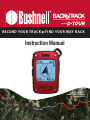 1
1
-
 2
2
-
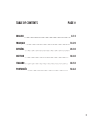 3
3
-
 4
4
-
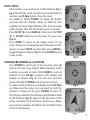 5
5
-
 6
6
-
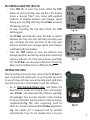 7
7
-
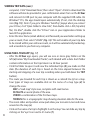 8
8
-
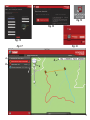 9
9
-
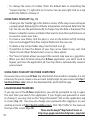 10
10
-
 11
11
-
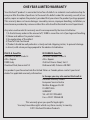 12
12
-
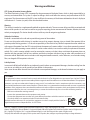 13
13
-
 14
14
-
 15
15
-
 16
16
-
 17
17
-
 18
18
-
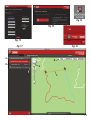 19
19
-
 20
20
-
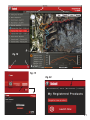 21
21
-
 22
22
-
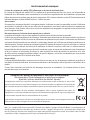 23
23
-
 24
24
-
 25
25
-
 26
26
-
 27
27
-
 28
28
-
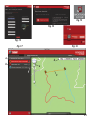 29
29
-
 30
30
-
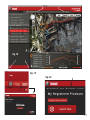 31
31
-
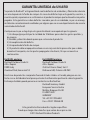 32
32
-
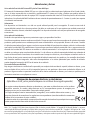 33
33
-
 34
34
-
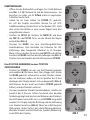 35
35
-
 36
36
-
 37
37
-
 38
38
-
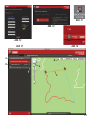 39
39
-
 40
40
-
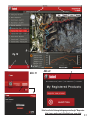 41
41
-
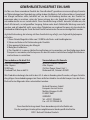 42
42
-
 43
43
-
 44
44
-
 45
45
-
 46
46
-
 47
47
-
 48
48
-
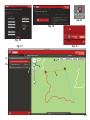 49
49
-
 50
50
-
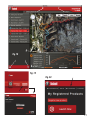 51
51
-
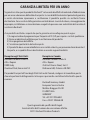 52
52
-
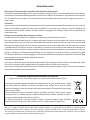 53
53
-
 54
54
-
 55
55
-
 56
56
-
 57
57
-
 58
58
-
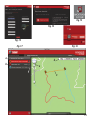 59
59
-
 60
60
-
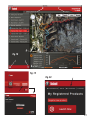 61
61
-
 62
62
-
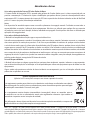 63
63
-
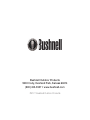 64
64
Bushnell BackTrack D-TOUR Manual Manual de usuario
- Categoría
- Navegantes
- Tipo
- Manual de usuario
en otros idiomas
Artículos relacionados
-
Bushnell 360600 El manual del propietario
-
Bushnell BackTrack FishTrack Manual de usuario
-
Bushnell FishTrack Manual de usuario
-
Bushnell Bear Grylls BackTrack D-Tour Manual de usuario
-
Bushnell 360311BG Manual de usuario
-
Bushnell Back Track GPS HuntTrack 360500 Manual de usuario
-
Bushnell BackTrack Series 360210 Manual de usuario
-
Bushnell BackTrack Point >3 Manual de usuario
-
Bushnell Original BackTrack Manual (6 language) El manual del propietario
-
Bushnell BackTrack El manual del propietario